Annonse
De oppgavelinje Administrer og ryddig Windows 7-systemmagasinetHver Windows-bruker har sett Windows-systemstatusfeltet (også kjent som varslingsområdet) bli rotet over tid. Vi har dekket om å deaktivere distraherende skrivebordsvarsler tidligere, men hva om ikonene i seg selv er ... Les mer er kanskje en av de mest undervurderte funksjonene ved Windows oppgavelinje 7 nyttige verktøylinjer du kan legge til i Windows oppgavelinjeWindows-skrivebordet kan være et superproduktivt arbeidsområde. Innfødte verktøylinjer kan hjelpe deg med å gjøre det enda mer effektivt ved å plassere snarveier og informasjon til fingerspissene. La oss se nærmere på. Les mer . Ikonene representerer kjørende programmer eller systemfunksjoner du kan manipulere. For de uinnvidde sitter systemskuffen nede til høyre på skjermen, og er også vert for dato og klokkeslett.
Noen systemfeltikoner gjør ikke annet enn å sitte der før du lukker dem. Andre har hurtigmenyer med innstillingsfunksjoner, når du høyreklikker på ikonet med musen. Gode eksempler på dette inkluderer Skype, Dropbox, Google Drive, CCleaner og eventuell antivirus-pakke du måtte ha installert.
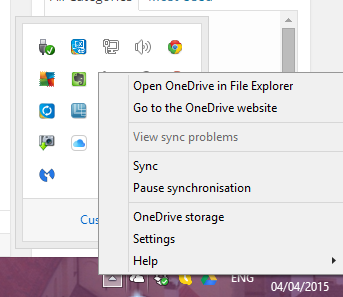
Men det er også annen programvare tilgjengelig som legger til noe nyttig funksjonalitet i systemstatusfeltet, noe som gjør det til den virkelig dårlige gutten på OS. Her er 9 av dem avrundet for lesegleden din.
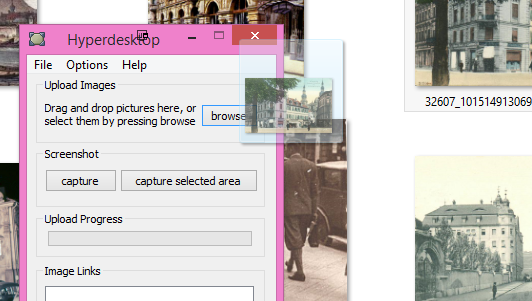
Synes du ofte at du laster opp bilder til bildevertssider 6 Imgur-alternativer for opplasting og deling av bilderDet er lett å glemme at gratisbildevertene fremdeles er en levedyktig og nyttig tjeneste for mange mennesker på nettet. Praktisk talt alle IM- og SMS-klienter støtter sending av bilder. E-post gjør det tydeligvis også. Les mer for eksempel Imgur eller Photobucket? I så fall vil du like denne lille appen som er designet for å gjøre det å sende bilder til Imgur så enkelt og smertefritt som mulig.
Du kan enten dra et bilde til Hyperdesktop-vinduet, klikke på "bla gjennom" -knappen for å finne bildet på datamaskinen din, eller ta et skjermbilde 4 beste verktøy for å lage skjermbilder sammenlignetCTRL + SKIFT + 4. Tre taster - det er alt du trenger for perfekte skjermbilder. Det trenger ikke være noe problem! Prøv disse avanserte verktøyene for skjermfangst, så ser du aldri tilbake. Les mer ved å bruke knappene som følger med. Men du gjør det, så blir bildet øyeblikkelig lastet opp til Imgur på få sekunder, og en direkte Imgur-kobling blir kopiert til “Image Links” -boksen som følger med. Den vil også åpne den lenken i et nytt fane / vindu.
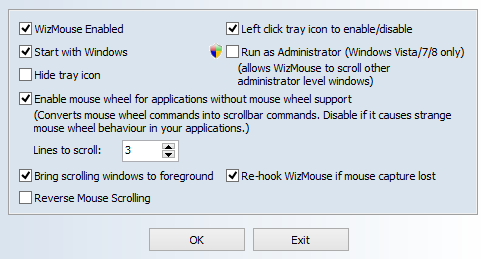
Det er en situasjon vi alle har opplevd. Du beveger musen over for å flytte et vindu eller klikker på en faneknapp (eller lukker en app), og oppdager da at feil vindu er i fokus. Noe som betyr at du da må klikke på det du vil lukke, og deretter lukke det med musen. OK, det er bare et spørsmål eller millisekunder, men likevel... det blir litt irriterende etter hvert. Wizmouse til unnsetning da.
Med Wizmouse aktivert, kan du bruke musen til å lukke hva du vil, uten å klikke på den først for å bringe den i forgrunnen. Gjør en jobb, men gjør det godt, og fjerner en liten irriterende datamaskin.
Selvfølgelig, Windows 10 gjør det automatisk Slik oppgraderer du til Windows 10 via Windows UpdateWindows 10 tilbys som en gratis oppgradering til Windows 7 og Windows 8.1. Når du er klar til å oppgradere, kan du bruke Windows Update og holde alle installerte programmer og innstillinger intakte. Les mer .

Hvis jeg var utvikleren av denne appen, ville jeg gitt den et mer slemme navn som App Annihilator eller Software Stomper. SuperF4 slår som en ulv og dreper uansett hvilken prosess som skjer i forgrunnen. Så klikk på appvinduet, og klikk deretter på snarvei Windows-tastatursnarveier 101: The Ultimate GuideTastatursnarveier kan spare deg for timer. Mestre de universelle Windows-tastatursnarveiene, tastaturtriks for spesifikke programmer og noen få andre tips for å få fart på arbeidet ditt. Les mer CTRL + ALT + F4 for å se den forsvinne øyeblikkelig. Husk å lagre arbeidet ditt først.
ALT + F4 ber det veldig høflig å gå seg vill og appen kan bestemme om den skal spille fin eller ikke. CTRL + ALT + F4, med hjelp av SuperF4, gjør at den treffer veien, enten den vil eller ikke.
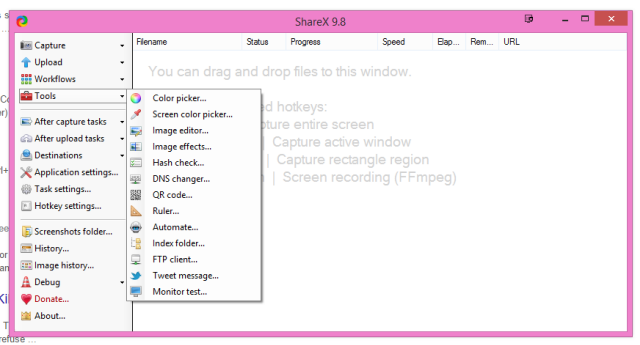
Er du i skjermfangst og screencasting Vis, ikke fortell! 3 Beste gratis screencasting-verktøy for WindowsDe sier at et bilde er verdt tusen ord, så en video må være uvurderlig - og det er tider når en video er mer praktisk og effektiv enn enkle ord. En screencast, også kjent ... Les mer ? I så fall, ta en titt på GetShareX som gjør deg til en fange- og casting-stormester.
Skjermbilder kan merkes, redigeres og endres ved hjelp av en lang rekke funksjoner. Skjermbilder blir tatt i MPEG-format eller gjort om til en animert GIF. Last deretter opp til bildervertssider som Imgur eller filskysynkroniseringstjenester som Dropbox. Til slutt, få URLen som en kort URL eller som en QR-kode.
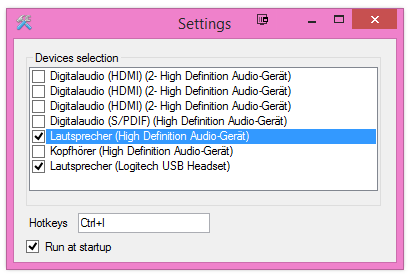
Jeg er virkelig glad for at jeg fant denne, fordi lydinnstillingene drev meg ballistisk. Jeg bruker hodetelefonene mine til snakker på Skype 10 tips for å gjøre deg til en mer effektiv Skype-brukerSkype kan gjøre mer enn du tror. Med denne artikkelen lærer du alt om de beste skjulte og avanserte funksjonene. Det er Skype produktivitetshåndbok. Les mer og Google Hangouts, og jeg bruker deretter høyttalerne mine til å høre på musikk og se på TV-programmer og filmer.
Men når jeg brukte høyttalerne, for å kunne bytte den til headsettet mitt for å ringe, måtte jeg gå til Start-menyen, velge lydinnstillingene og deretter klikke på headsettet. Etter å ha ringt, gå tilbake til lydinnstillingene og klikk på høyttalerne igjen!
Med Soundswitch kan du tilordne en hurtigtast for å veksle mellom forskjellige lydenheter, og du trenger ikke å gå noen steder i nærheten av lydinnstillinger.
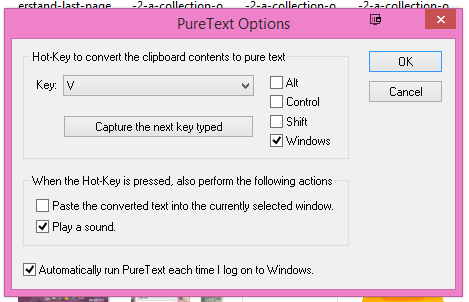
I tekstbehandling, og i e-post, er det mange forskjellige typer formatering. Hvis du legger bort det utallige antallet skrifter der ute, har du også forskjellige størrelser på skrifter, fet skrift, kursiv, understreking, farger, nettkoblinger, e-postadresser, innebygde bilder… ..listen fortsetter. Og hvis du er for vane å kopiere og lime inn forskjellige stykker av formatert tekst fra et sted til et annet (si fra en e-post til et orddokument), så vet du hvor frustrerende det kan være når alt er ujevn.
PureText lar deg gjøre det gjør et stykke formatert tekst til ren tekst 5 måter å stripe formatering på når du kopierer og limer inn tekstSlik kopierer du og limer inn uten formatering på både Windows og Mac ved hjelp av flere praktiske metoder. Les mer . Bare fremhev teksten og kopier det til utklippstavlen 5 tips for å administrere Windows-utklippstavlen din som en proffUtmerket kjent som Copy & Paste, et verktøy for studenter for å løfte passasjer fra Wikipedia, kan utklippstavlen spare deg for mye skrivetid. Vi viser deg hvordan du bruker det som en proff. Les mer . Trykk deretter på den forhåndsinnstilte hurtigtasten, og teksten blir deretter fjernet til bare gammel tekst, klar til å lime inn dit den måtte gå.
Minibin [ikke lenger tilgjengelig]
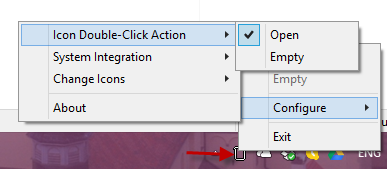
Er du den datamaskinbrukeren som liker å ha et helt klart skrivebord, blottet for noe? Det motsatte av vår helt egen Matthew Hughes da, hvis skrivebord ser slik ut:
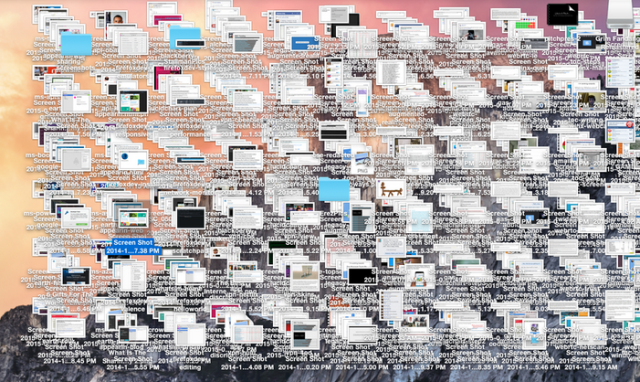
Ja jeg vet, jeg er også traumatisert. Uansett, hvis du er som meg og liker fine rene stasjonære PCer, er MiniBin en god måte å fjerne søppelbøtta fra skrivebordet ditt.
Når den er installert, vil den sitte i systemstatusfeltet, og du kan åpne og tømme søppelkassen derfra.
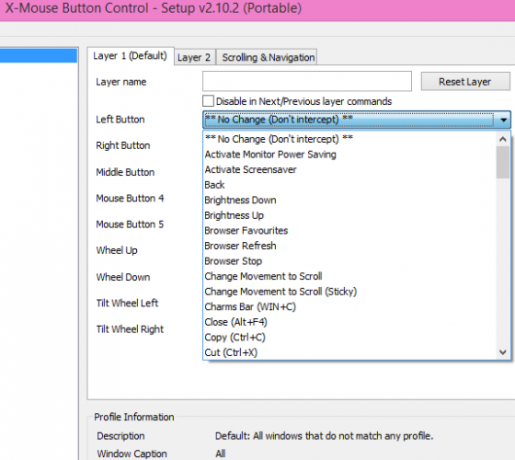
Her kan du gi datamaskinen mus noen steroider og virkelig øke den. X-Mouse Button Control gir deg en liste over mulige knappene på musen X-mus-knappkontroll lar deg binde nye funksjoner til museknappene [Windows]Som en vanlig spiller, vet jeg hvor viktig musen er av en periferi. Musen gir så mye kontroll, og i motsetning til visse områder på tastaturet, hviler hånden praktisk talt alltid på ... Les mer (forutsatt at musen din har dem), og du kan tilordne forskjellige handlinger til hver knapp. Så venstre knapp aktiverer min elektriske sau skjermsparer, og høyre knapp starter kaffetrakteren. Egentlig.
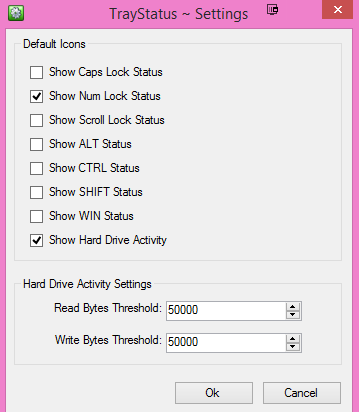
Lurer du alltid på om nummellåsen eller tastelåsen er på? Mener du å skrive “hei” og ende opp med HELO? Skuffestatus gir deg individuelle små ikoner i systemstatusfeltet som viser følgende:
- Nummerlås status
- Caps Lock-status
- Scroll Lock status
- ALT tastestatus
- CTRL-tastestatus
- Skift-tastestatus
- Windows-nøkkelstatus
- Harddiskaktivitet med gjeldende hastighet
Bare aktiver de du vil se, og la resten være deaktivert.
Det fine med systemskuffen er at den kan være så minimal eller så pakket som du vil at den skal være. Hvilken leir faller du i, og hvilke programmer ville vi funnet hvis vi så i Windows-systemstatusfeltet?
Bildekreditt: Håndtrykkende tastesnarvei via Shutterstock
Mark O'Neill er frilansjournalist og bibliofil, som har fått ting publisert siden 1989. I 6 år var han administrerende redaktør for MakeUseOf. Nå skriver han, drikker for mye te, bryter med hunden sin, og skriver litt mer. Du kan finne ham på Twitter og Facebook.

